- Noen Windows 10-brukere hevdet at Kan ikke deserialisere superhemmelige filhasher feil forårsaker forskjellige krasj på PC-en.
- Bruk en pålitelig antivirusløsning fra tredjepart og utfør en dyp skanning av operativsystemet ditt.
- For å unngå flere problemer, bør du også sørge for at du har den nyeste versjonen av Windows.
- Du bør også reparere HP Active Health ved å følge vår trinnvise veiledning nedenfor.

Denne programvaren vil holde driverne dine i gang, og dermed beskytte deg mot vanlige datamaskinfeil og maskinvarefeil. Sjekk alle driverne dine nå i 3 enkle trinn:
- Last ned DriverFix (bekreftet nedlastningsfil).
- Klikk Start søk for å finne alle problematiske drivere.
- Klikk Oppdater drivere for å få nye versjoner og unngå systemfeil.
- DriverFix er lastet ned av 0 lesere denne måneden.
Å kjøre en sunn bærbar datamaskin er viktig, men noen brukere rapporterte Kan ikke deserialisere superhemmelige filhasher feil.
Disse problemene kan føre til krasj og den beryktede BSoD og er nært knyttet til HP Active Health-programvare. Vi har imidlertid noen få løsninger for deg.
Jeg endte på en eller annen måte med å lese hendelser på datamaskinen min i Event Viewer, forresten har jeg en HP Omen og Windows 10 som jeg ikke bruker for øyeblikket, men det er den som har Event 80 på seg. Uansett, jeg kom over denne ene hendelsen som får meg til å snuble. Ordlyden er gal og jeg aner ikke hva den betyr. Jeg håper noen kan fortelle meg hva det betyr, og om jeg snubler uten grunn, eller om jeg har en god grunn til å snuble! Jeg var i Event Viewer> Administrative events> (hvorav det var 2284 hendelser)> Feil> Event 80> HP Active Health. Under fanen Generelt sa det SIKKERHETSADVARSEL - Kan ikke deserialisere superhemmelige filhasher. Vil anta at det onde er i gang - alle Valider 0-anrop vil returnere DOESNT_MATCH på HP. Aktiv helse. Commons. Sikkerhet. Hash-butikk. Loadhashesfromfile0
Hvordan løser jeg denne feilen?
1. Reparer HP Active Health
- Gå over til din Startmeny, og åpne din Innstillinger panelet.
- Naviger til Apper seksjon.
- Deretter velger du Apper og funksjoner og velger HP Active Health fra en liste over installerte programmer.
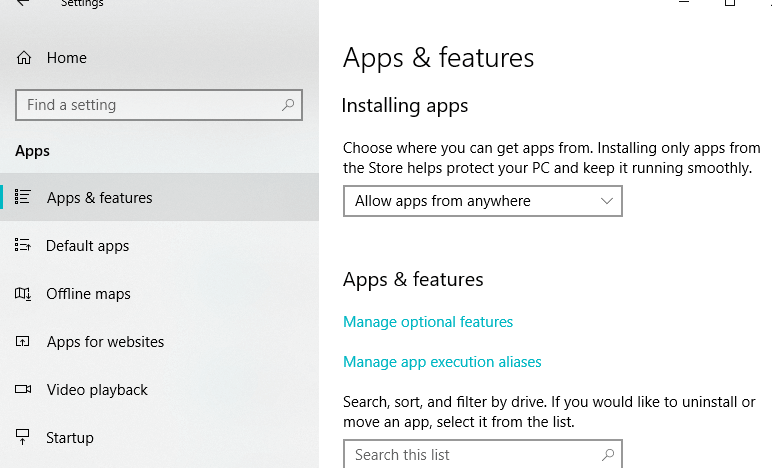
- Klikk på den og velg Avinstaller, og etter at prosessen er fullført, installerer du den bare fra HPs offisielle nettsted.
Alternativt kan du fjerne denne programvaren ved å bruke dedikert avinstallasjonsprogramvare som f.eks IOBit avinstalleringsprogram.
⇒Skaff deg IObit Uninstaller PRO
2. Skann maskinen din for skadelig programvare
- Start antivirusprogramvaren. Hvis du ikke har et tredjeparts antivirus, start Windows Defender.
- Velg Rask skanning alternativet og mens PCen din skannes.
- Hvis hurtigskanning ikke fungerer, foreslår vi at du prøver å kjøre en fullstendig systemskanning.
Den beste tilnærmingen i denne situasjonen vil være å bruke et pålitelig antivirus fra tredjepart, og hvis du leter etter et nytt antivirus, foreslår vi at du vurderer løsningen som anbefales nedenfor.

Bitdefender
Bitdefender vil oppdage og eliminere spor av skadelig programvare fra PC-en din på rekordtid.
3. Oppdater Windows
- Fra din Startmeny, type oppdateringer i søkefeltet.
- Å velge Se etter oppdateringer.
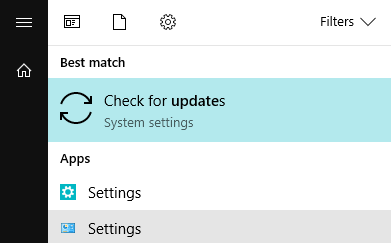
- Alternativt kan du åpne Innstillinger-app og gå til Oppdatering og sikkerhet og klikk Se etter oppdateringer knapp.
4. Kjør HP Support Assistant
- Avinstaller HP Support Assistant ved å følge trinnene fra Løsning 1.
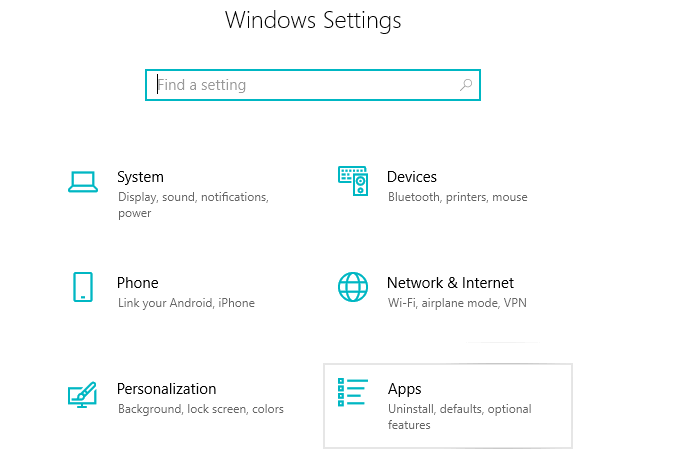
- Last ned HP Support Assistant fra det offisielle nettstedet og installer det igjen.
- Når nedlastingen er fullført, start Support Assistant, og se om noen problemer vedvarer.
HP Support Assistant er et verktøy dedikert til feilsøking av HP-enhetene dine, så sørg for at du prøver det.
5. Oppdater drivere for BIOS og brikkesett
Ekspertene fra HP anbefaler også å oppdatere BIOS- og brikkesettdrivere for å sikre at enheten din fungerer som den skal.
For å gjøre det, gå over til HPs offisielle supportside og gå gjennom feilsøkingstrinnene for å få ting gjort i boka.
Der går du, dette er noen enkle løsninger som kan hjelpe deg med å fikse Kan ikke deserialisere superhemmelige filhasher feil.
Sørg for å prøve alle løsningene våre og gi oss beskjed i kommentarfeltet hvilken løsning som løste problemet for deg.


